Vous avez la possibilité de configurer Chrome comme navigateur web par défaut sur votre iPhone et iPad, et de l’utiliser comme unique navigateur sur tous vos appareils Apple. À l’instar de Safari, vous pouvez aisément transférer les onglets actifs entre votre iPhone, iPad et Mac. Voici la méthode à suivre.
Comment partager des onglets Chrome entre iPhone, iPad et Mac
Pour que le transfert d’onglets soit opérationnel, vous devez être connecté au même compte Google dans le navigateur Chrome sur votre iPhone, iPad, et Mac. La condition sine qua non est que la fonction « Synchronisation » soit activée.
Sur Chrome pour Mac, cliquez sur l’icône de « Profil » et assurez-vous qu’il est indiqué « La synchronisation est activée ».
Sur votre iPhone ou iPad, appuyez sur le bouton « Menu » et sélectionnez l’option « Paramètres ».
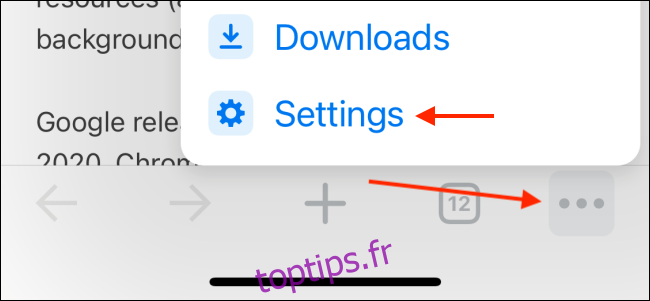
Dans la section « Synchronisation et services Google », vérifiez que la mention « La synchronisation est activée » est présente.
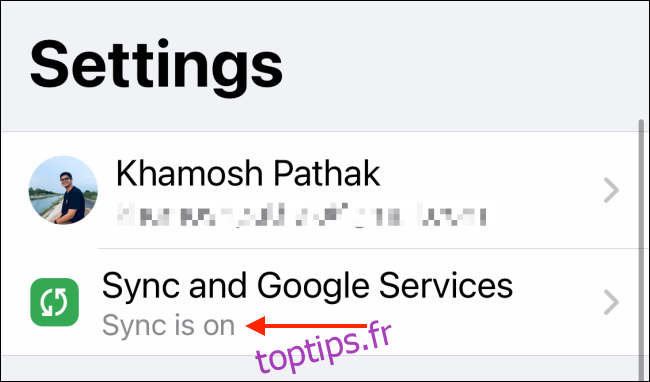
Cette action affichera automatiquement tous les onglets et appareils connectés à votre compte Google. La méthode de transfert d’onglets diffère légèrement selon l’appareil utilisé.
Le partage d’onglets de Chrome depuis un Mac vers votre iPhone ou iPad est relativement simple.
Ouvrez la page web que vous souhaitez envoyer, puis cliquez dans la barre d’adresse. Un bouton « Partager » s’affiche, cliquez dessus. Dans le menu déroulant, sélectionnez l’appareil de destination.
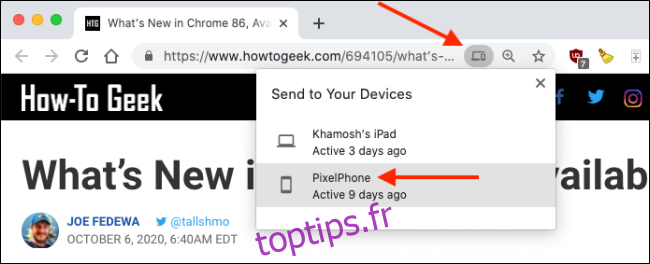
L’onglet sera instantanément transmis à l’appareil sélectionné. Ouvrez l’application « Chrome » sur votre iPhone ou iPad.
Une notification apparaîtra, signalant la réception d’un onglet en provenance d’un autre appareil. Cette notification ne persiste que quelques secondes. Après sa disparition, il n’est plus possible de la faire revenir. Appuyez sur le bouton « Ouvrir » pour afficher l’onglet reçu.
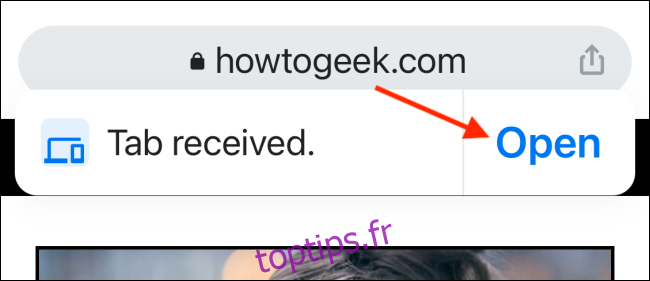
Transférer un onglet depuis un iPhone ou un iPad vers un Mac (ou un autre iPhone ou iPad) nécessite une étape supplémentaire.
Ouvrez la page web que vous souhaitez partager et appuyez sur l’icône « Partager » située dans la barre d’adresse.

Dans le menu qui s’affiche, choisissez « Envoyer vers vos appareils ».
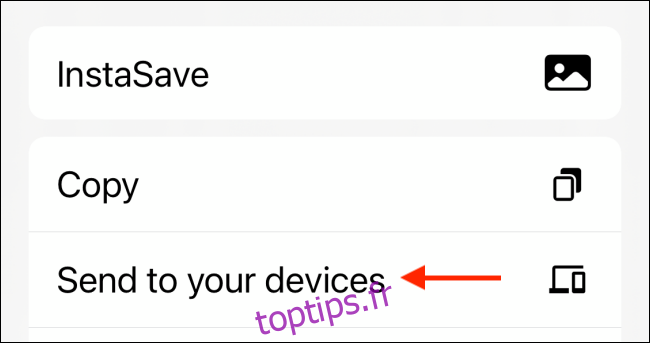
Une liste de tous vos appareils disponibles s’affiche. Sélectionnez celui de votre choix, faites défiler vers le bas, et appuyez sur « Envoyer vers l’appareil ».
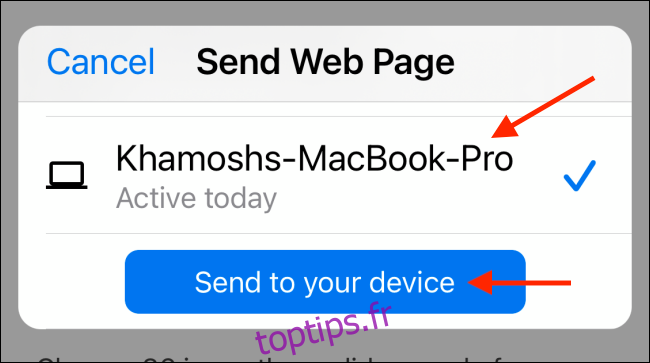
Si vous avez envoyé l’onglet vers votre Mac, une notification apparaîtra. En cliquant dessus, le site web s’ouvrira dans un nouvel onglet.
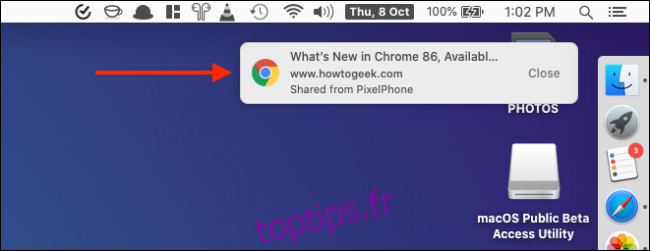
Si vous avez envoyé l’onglet vers votre iPad, une bannière « Onglet reçu » s’affichera dans l’application Chrome. Appuyez sur le bouton « Ouvrir » pour ouvrir le site web dans un nouvel onglet.

Comment accéder aux onglets Chrome d’autres appareils Apple
Le transfert d’onglets est idéal si les deux appareils sont allumés et que l’application Chrome est en cours d’exécution. Toutefois, si vous utilisez la fonctionnalité « Ouvrir les onglets » dans l’historique de Chrome, vous pouvez ouvrir les onglets depuis votre iPhone ou iPad sans avoir à les toucher directement.
Pour y accéder depuis votre Mac, ouvrez le navigateur Chrome et cliquez sur le bouton « Menu ». Allez ensuite dans la section « Historique ». Vous y trouverez les onglets ouverts de tous vos autres appareils. Cliquez sur un site web pour l’ouvrir.
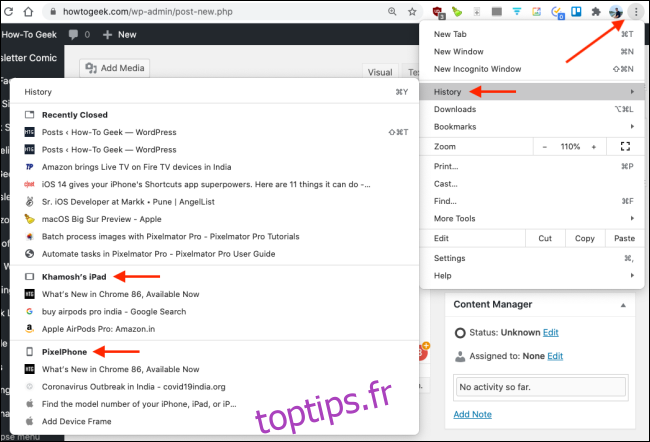
Vous pouvez également consulter tous les onglets ouverts d’un appareil spécifique dans l’historique du menu (utilisez le raccourci clavier Chrome Commande + Y). Choisissez l’option « Onglets d’autres appareils » dans la barre latérale.
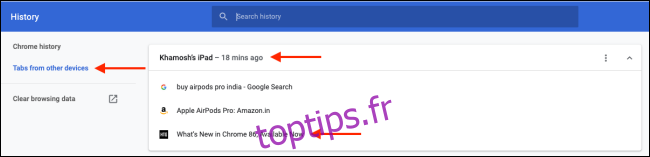
Sur votre iPhone ou iPad, cette fonction est accessible depuis le sélecteur d’onglets. Ouvrez l’application « Chrome » et appuyez sur le bouton « Onglets ».
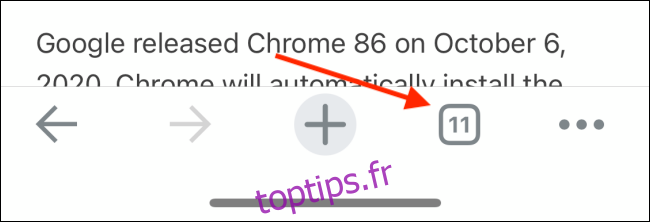
En haut de l’écran, passez à l’onglet « Appareils ». Faites défiler pour voir les onglets ouverts sur tous vos autres appareils. Sélectionnez une page web pour l’ouvrir sur votre iPhone ou iPad.
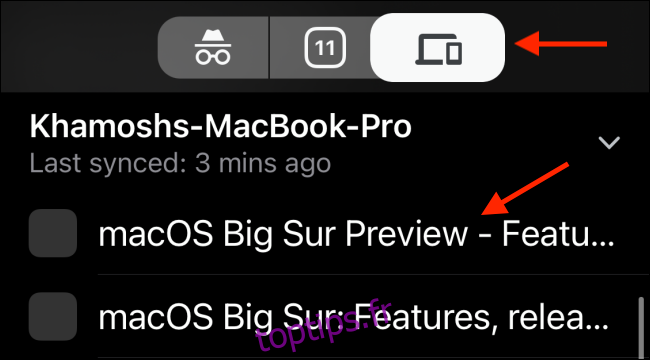
Souhaitez-vous une manière plus simple d’organiser tous vos onglets Chrome ouverts sur votre Mac ? Vous pouvez utiliser la fonctionnalité « Groupes d’onglets » pour créer différents groupes pour les onglets liés entre eux.